
Faqja jonë ka shumë udhëzime se si të krijoni një flash drive bootable nga një flash drive i rregullt (për shembull, për instalimin e Windows). Por, çfarë nëse duhet ta ktheni flash drive-in në gjendjen e tij të mëparshme? Ne do të përpiqemi t'i përgjigjemi kësaj pyetjeje sot.
Kthejeni flash drive-in në normale
Gjëja e parë që duhet të theksohet është se formatimi banal nuk do të jetë i mjaftueshëm. Fakti është se gjatë shndërrimit të një flash drive në një bootable, të paarritshëm për sektorin e memorjes së përdoruesit, është shkruar një skedar shërbimi special, i cili nuk mund të fshihet me metoda konvencionale. Ky skedar bën që sistemi të njohë jo madhësinë aktuale të flash drive, por atë të zënë nga imazhi i sistemit: për shembull, vetëm 4 GB (imazhi Windows 7), të themi, 16 GB (kapaciteti aktual). Si rezultat i kësaj, ju mund të formatoni vetëm këto 4 gigabajt, e cila, natyrisht, nuk është e përshtatshme.
Ekzistojnë disa zgjidhje për këtë problem. E para është të përdorni softuer të specializuar të dizajnuar për të punuar me paraqitjen e diskut. E dyta është të përdorni mjetet e integruara të Windows. Do opsion është i mirë në mënyrën e vet, kështu që le t'i shohim ato.
Kushtojini vëmendje! Secila nga metodat e përshkruara më poshtë përfshin formatimin e flash drive, i cili do të fshijë të gjitha të dhënat në të!
Metoda 1: Mjet për formatin e ruajtjes së diskut në disk USB
Një program i vogël i krijuar për të kthyer disqet flash në një gjendje të shëndetshme. Do të na ndihmojë të zgjidhim problemin e sotëm.
- Lidheni USB flash drive tuaj me kompjuterin, dhe pastaj drejtoni programin. Para së gjithash, kushtojini vëmendje artikullit «Device».

Në të, ju duhet të zgjidhni USB flash drive të lidhur para kësaj.
- Tjetra është menuja "Sistemi i skedarëve". Në të, ju duhet të zgjidhni sistemin e skedarëve në të cilin do të formatohet disku.

Nëse jeni në mëdyshje me një zgjedhje, artikulli më poshtë është në shërbimin tuaj.
Lexoni më shumë: Cilin sistem skedarësh për të zgjedhur
- pikë "Etiketa e vëllimit" mund të lihet i pandryshuar - ky është një ndryshim në emrin e flash drive.
- Kontrolloni opsionin "Formati i shpejtë": Kjo, së pari, do të kursejë kohë, dhe së dyti, do të minimizojë mundësinë e formimit të problemeve.
- Kontrolloni përsëri cilësimet. Pasi të siguroheni që keni zgjedhur, shtypni butonin "Disku i Formatit".

Fillon procesi i formatimit. Do të zgjasin rreth 25-40 minuta, kështu që jini të durueshëm.
- Në fund të procedurës, mbyllni programin dhe kontrolloni njësinë - duhet të kthehet në gjendjen e saj normale.

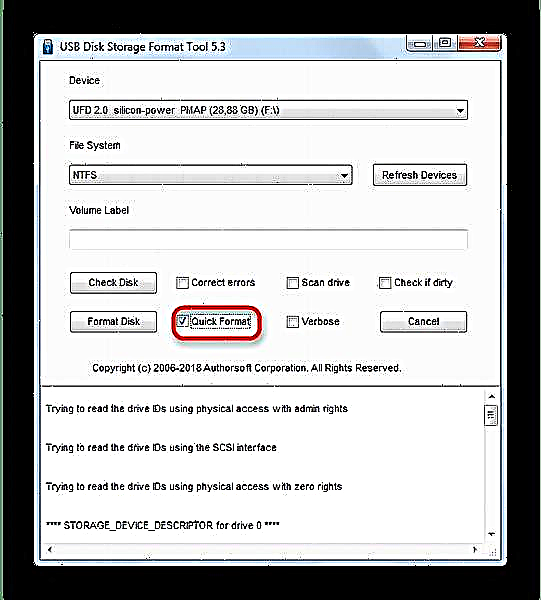
Sidoqoftë, të thjeshta dhe të besueshme, disa disqe flash, veçanërisht prodhuesit e nivelit të dytë, nuk mund të njihen në Veglën e Formimit të Disk HP Disk. Në këtë rast, përdorni një metodë të ndryshme.
Metoda 2: Rufus
Vegla super e njohur Rufus përdoret kryesisht për të krijuar media bootable, por është gjithashtu në gjendje të kthejë flash drive-in në gjendjen e tij normale.
- Pasi të keni filluar programin, para së gjithash, studioni menunë "Device" - atje ju duhet të zgjidhni flash drive tuaj.

Në listë "Skema e ndarjes dhe lloji i ndërfaqes së sistemit" asgjë nuk duhet të ndryshohet.
- Në paragraf Sistemi i skedarëve ju duhet të zgjidhni një nga tre në dispozicion - për të shpejtuar procesin, ju mund të zgjidhni NTFS.

Madhësia e kllasterit gjithashtu lihet më së miri si e paracaktuar. - alternativë Etiketa e vëllimit Mund ta lini atë të pandryshuar ose të ndryshoni emrin e flash drive (mbështeten vetëm shkronjat angleze).
- Hapi më i rëndësishëm është të shënoni opsione të veçanta. Pra, duhet ta merrni siç tregohet në pamjen e ekranit.

pikë "Formatimi i shpejtë" dhe "Krijo etiketë të përparuar dhe ikonë të pajisjes" duhet të shënohet si "Kontrolloni për blloqe të këqija" dhe "Krijoni disk boot" - jo!
- Kontrolloni përsëri cilësimet, dhe pastaj filloni procesin duke klikuar në "Start".
- Pas rivendosjes së gjendjes normale, shkëputni USB flash drive nga kompjuteri për disa sekonda, më pas futeni përsëri - duhet të njihet si një makinë e rregullt.


Ashtu si me HP formatin e ruajtjes së diskut në disk, në Rufus, flash-disqet e lirë nga prodhuesit kinezë mund të mos njihen. Përballë një problemi të tillë, vazhdoni me metodën e mëposhtme.
Metoda 3: dobi për diskutimin e sistemit
Në artikullin tonë në lidhje me formatimin e një flash drive duke përdorur vijën e komandës, mund të mësoni në lidhje me përdorimin e diskut diskut të tastierës. Ka më shumë funksionalitet sesa formatuesi i integruar. Ndër aftësitë e tij janë ato që do të vijnë në ndihmë për përmbushjen e detyrës sonë të sotme.
- Drejtojeni tastierën si administrator dhe telefonojeni shërbimin
diskpartduke hyrë në komandën e duhur dhe duke klikuar hyj. - Shkruaj komandën
disku i listës. - Saktësia ekstreme është e nevojshme këtu - duke u udhëhequr nga vëllimi i diskut, duhet të zgjidhni njësinë e nevojshme. Për ta zgjedhur atë për manipulime të mëtejshme, shkruani në rresht
zgjidhni disk, dhe së fundi, pas një hapësire, shtoni numrin nën të cilin flash drive juaj është në listë. - Shkruaj komandën
i pastër- Kjo do të pastrojë plotësisht njësinë, përfshirë fshirjen e paraqitjeve të ndarjeve. - Hapi tjetër është të shtypni dhe futni
krijoni ndarje parësore: kjo do të rikrijojë shënimin e saktë në flash drive tuaj. - Tjetra, shënoni vëllimin e krijuar si aktiv - shkruani
aktivdhe klikoni hyj për të dhëna. - Hapi tjetër është formatimi. Për të filluar procesin, futni komandën
format fs = ntfs shpejtë(komanda kryesore formaton diskun, çelësin "NTFS" instalon sistemin e duhur skedar, dhe "Quick" - lloji i shpejtë i formatimit). - Pas formatimit të suksesshëm, shkruani
caktojë- Kjo duhet të bëhet për të caktuar një emër vëllimi.
Mund të ndryshohet në çdo kohë pas përfundimit të manipulimit.
Lexoni më shumë: 5 mënyra për të ndryshuar emrin e një flash drive
- Për të përfunduar saktë procesin, shkruani
daljedhe mbyllni vijën e komandës. Nëse keni bërë gjithçka si duhet, flash drive juaj do të kthehet në gjendje pune.








Pavarësisht nga vështirësia e saj, kjo metodë është e mirë me një garanci gati njëqind për qind të një rezultati pozitiv në shumicën e rasteve.
Metodat e përshkruara më lart janë më të përshtatshme për përdoruesit përfundimtar. Nëse i njihni alternativat, ju lutemi ndani ato në komente.


















